Cara Menambahkan GIF ke WordPress dengan dan tanpa Plugin
Diterbitkan: 2022-07-01Anda pasti pernah menemukan setidaknya satu meme di media sosial atau gambar animasi dan logo di situs web. Mereka bukan gambar statis dan jelas juga bukan video. Jadi apa sebenarnya mereka?
Meme hanyalah salah satu jenis file GIF, singkatan dari Graphics Interchange Format. GIF menggabungkan banyak gambar atau bingkai ke dalam file. File akan menampilkan animasi dasar saat ditampilkan, mirip dengan video pendek atau klip.
Menggunakan GIF di komentar atau pesan Facebook menjadi sangat sederhana. Namun, mencapai hal yang sama di situs WordPress adalah cerita yang sama sekali berbeda.
Pada artikel ini, kami berfokus pada cara menambahkan GIF ke WordPress dengan dan tanpa plugin. Tetapi pertama-tama, kami akan membantu Anda memahami secara singkat keuntungan file GIF serta kesulitan untuk membuatnya berfungsi dengan baik di konten situs Anda.
Mari kita mulai menggelindingkan bola!
Mengapa File GIF WordPress Tidak Berfungsi
GIF membawa berbagai manfaat ke situs WordPress Anda. Dengan mendukung animasi dasar, mereka menarik perhatian pengguna dan berkontribusi untuk meningkatkan keterlibatan. Pengunjung menemukan konten posting Anda lebih menarik ketika melihat file-file ini.
Anda dapat menampilkan GIF di mana saja di situs Anda untuk mempromosikan produk baru dan menampilkan kepribadian merek. Terlebih lagi, mereka memvisualisasikan cara-cara secara efektif, misalnya, tutorial perangkat lunak, panduan pengguna, atau perbandingan sebelum-sesudah.
Berikut adalah contoh file GIF.

Plus, GIF tidak sepanjang video sehingga membutuhkan bandwidth lebih sedikit daripada video yang dihosting sendiri.
Tantangan dalam Unggahan File GIF
Jika Anda pernah mengunggah GIF ke Perpustakaan Media WordPress dan memasukkannya ke dalam konten, Anda mungkin memperhatikan bahwa itu menjadi gambar statis tanpa animasi.
Masalah ini terjadi ketika WordPress menghasilkan banyak salinan gambar dalam ukuran file yang berbeda. Anda akan memiliki setidaknya 4 versi: besar, sedang, ukuran penuh, dan gambar mini.
Setiap kali WordPress membuat ukuran gambar baru, itu hanya menggunakan bingkai pertama GIF. Ini berarti bahwa mereka akan muncul seperti gambar tunggal lainnya.
Untuk memperbaikinya, Anda dapat menggunakan fungsi Add Media default WordPress atau menggunakan plugin EmbedPress.
Cara Menambahkan GIF ke WordPress
#1 Gunakan Blok Gambar Default
Anda perlu beberapa langkah untuk menyisipkan gambar GIF ke situs Anda menggunakan blok gambar Gutenberg. Cukup ikuti panduan di bawah ini:
- Masuk ke area admin WordPress Anda dan buat posting baru, atau edit yang sudah ada
- Temukan blok gambar di daftar elemen, dan seret dan lepas ke pos Anda
- Unggah GIF, atau pilih dari Perpustakaan
- Pilih opsi Ukuran penuh untuk menambahkan GIF animasi asli
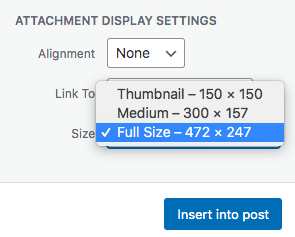
Mudah, kan?
#2 Gunakan Plugin EmbedPress
Lebih dari 60 ribu pemilik situs WordPress menggunakan EmbedPress untuk menyisipkan file dari sumber pihak ketiga ke konten situs mereka. Plugin ini mendukung lebih dari 100 sumber, termasuk Gfycat, platform online hosting GIF.
Ikuti proses di bawah ini dan bersiaplah:
- Masuk ke situs Gfycat, atau daftar akun jika Anda belum mengunjunginya
- Klik yang ingin Anda sematkan ke situs Anda dan salin URL GIF
- Tekan tombol Tambah Blok dan tambahkan blok EmbedPress ke konten halaman Anda
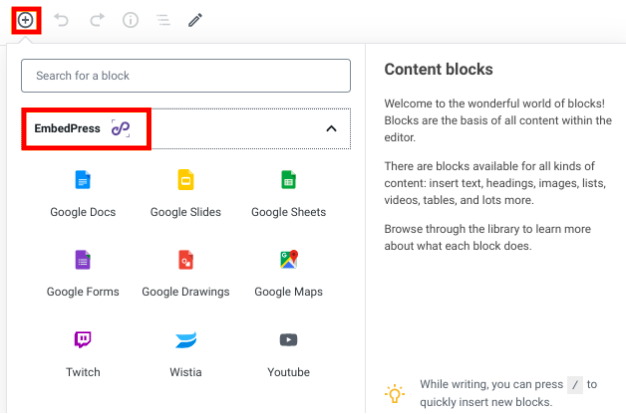
- Masukkan URL yang baru saja Anda salin ke dalam blok
- Publikasikan atau perbarui konten
Akibatnya, tautan akan secara otomatis berubah menjadi file GIF. Editor WordPress Gutenberg membantu Anda mengubah dimensi GIF yang disematkan melalui penyesuai blok juga.
Lindungi File GIF Pribadi
Tidak semua GIF animasi harus ditampilkan secara publik di situs Anda. Anda mungkin ingin mengamankan beberapa file berharga, misalnya, GIF petunjuk, dari akses yang tidak sah.

PDA Gold mengambil kesempatan untuk membantu Anda menjaga file GIF WordPress Anda hanya dengan beberapa klik. Yang perlu Anda lakukan hanyalah menginstal plugin, memilih file yang akan dilindungi, dan membiarkannya menangani sisanya. Kami memecah proses menjadi panduan langkah demi langkah di bawah ini:
- Instal PDA Gold untuk situs Anda
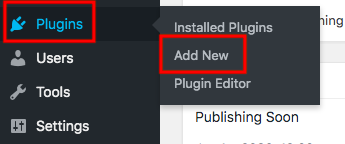
- Buka Perpustakaan Media di dasbor WordPress Anda
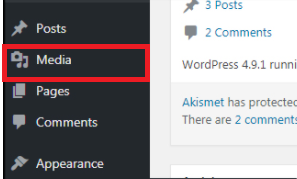
- Arahkan file yang ingin Anda amankan dan klik "Lindungi" di bawah namanya
Itu dia! Gambar GIF Anda menjadi pribadi sekarang. Plugin ini juga memblokir mesin pencari untuk mengindeks file Anda. Dengan kata lain, peselancar web tidak dapat menemukannya di halaman hasil pencarian. Anda juga memiliki kontrol penuh atas file Anda melalui popup manajemen tautan pribadi.
Bonus – Tanya Jawab
Meskipun berfungsi sebagai penyedia plugin perlindungan file, tim kami telah menerima banyak pertanyaan dari pengguna yang terkait dengan GIF. Terlepas dari bagaimana PDA mendukung file GIF, mereka ingin tahu lebih banyak tentang aspek-aspek berikut.
#1 Bisakah Saya Menggunakan GIF dari GIPHY di Situs WordPress Saya?
Giphy mengacu pada repositori online yang memungkinkan setiap pengguna untuk memposting gambar GIF mereka. Ini memungkinkan Anda untuk menggunakan alatnya untuk membuat file GIF.
Dan tentu saja, Anda dapat mengunduh GIF di sana dan mengunggahnya ke situs Anda. Namun, Anda harus memperhatikan hak cipta gambar. Tidak pantas jika Anda hanya mengambil karya orang lain dan meletakkannya di situs Anda.
#2 Bisakah Saya Menyalin GIF dan Menempelnya ke Situs Saya?
Anda dapat menyalin tautan dan menempelkannya ke konten Anda. Ingatlah bahwa jika gambar dipublikasikan di situs lain, Anda sedang menautkan file mereka. Anda telah menghapusnya di situs Anda ketika pemilik gambar mengetahui bahwa Anda menggunakan gambar mereka. Atau ketika mereka menghapusnya dari situs mereka, pengguna tidak dapat melihat file itu di milik Anda.
#3 GIF Saya Berhenti Bergerak, Mengapa?
Banyak alasan yang membuat GIF Anda tidak dapat berfungsi. Kode situs web atau browser adalah yang paling umum. Anda merekomendasikan untuk membuka gambar di browser lain atau mengganti perangkat.
Hal lain yang perlu dilihat adalah alat yang Anda gunakan untuk membuat GIF. Sayangnya, beberapa perangkat lunak tidak mengizinkan pengulangan GIF tanpa batas. Itu sebabnya gambar Anda tidak dapat dianimasikan setelah beberapa saat.
#4 Mungkinkah Menyimpan GIF sebagai Jenis File Lain?
Tentu! Anda dapat mengganti GIF animasi Anda ke JPG atau PNG. Ingatlah bahwa mereka hanya akan muncul sebagai gambar statis.
#5 Apa Kekurangan GIF WordPress?
Meskipun GIF lebih disukai oleh banyak pemilik situs WordPress, Anda perlu mempertimbangkan beberapa hal sebelum menerapkan format file ini. Ini berisi 256 warna dalam palet warna untuk Anda pilih, sementara jumlah ini meningkat menjadi ribuan pada gambar statika. Anda juga tidak dapat mengedit file GIF lengkap.
#6 Apakah File GIF Memperlambat Situs Web Saya?
YA! Sayangnya, gambar GIF terdiri dari banyak gambar dan memiliki ukuran yang terlalu besar. Ini memengaruhi secara langsung waktu pemuatan halaman Anda. Pastikan Anda menerapkan praktik pengoptimalan SEO untuk GIF dan semua file lainnya untuk meningkatkan kinerja situs.
Manfaatkan GIF WordPress Seperti Profesional!
Gambar GIF memainkan peran kunci dalam keterlibatan situs Anda dan meningkatkan kesadaran merek. Anda telah mempelajari 2 cara menambahkan GIF ke WordPress, baik secara manual atau menggunakan plugin EmbedPress.
Pikirkan tentang melindungi file Anda untuk mencegah akses dan penggunaan yang tidak sah. PDA Gold melakukan pekerjaan yang baik untuk mengamankan gambar GIF Anda tanpa banyak kerumitan.
Peluang mengetuk! Jangan ragu untuk menambahkan dan melindungi file GIF WordPress Anda sekarang!
